
Bisakah seseorang meretas iPhone saya? Bagaimana saya tahu jika iPhone saya diretas? Kami cenderung menganggap iPhone kami diretas sebagai skenario yang dibuat-buat, tetapi perusahaan teknologi besar seperti Apple mengambil keamanan dengan serius, dan membayar banyak uang kepada peretas topi putih (orang baik) untuk menemukan bug dan celah yang tidak dapat mereka temukan Lihat. iPhone pasti bisa diretas, bahkan dengan lapisan keamanan yang terus meningkat yang diterapkan Apple untuk melindungi perangkat kami. Meskipun tidak perlu panik, ada baiknya untuk mengambil tindakan pencegahan dan menggunakan fitur keamanan di iPhone kami, dan juga berhati-hati untuk tidak secara tidak sengaja mengizinkan peretas mengakses perangkat kami. Anda dapat melakukan banyak hal untuk mengamankan iPhone dan melindunginya dari kemungkinan peretas. Kami sudah pergi Keamanan Apple dan upaya privasi, cara untuk melindungi data pribadi di iPhone Anda, dan cara menyimpan kata sandi aman, bahkan saat Anda membagikannya. 14 tips di bawah ini akan memastikan Anda telah menerapkan setiap perlindungan yang mungkin; inilah cara Anda dapat melindungi iPhone Anda dari peretas dan kejahatan dunia maya, baik lokal maupun jarak jauh.
Terkait: 10 Kesalahan Keamanan iPhone yang Anda Buat & Cara Memperbaikinya
Apa yang ada di Artikel ini:
- jailbreak? Jangan Biarkan iPhone Anda Diretas; Jangan pernah jailbreak
- Amankan Akun Anda: Gunakan Rantai Kunci iCloud untuk Menghasilkan Kata Sandi Unik
- Jaga agar ID Apple Anda Aman dari Peretas: Aktifkan Otentikasi 2 Faktor
- Hentikan Kelemahan Keamanan iPhone: Lakukan Pembaruan iOS Secara Teratur
- Jaga Keamanan Data iPhone: Nyalakan Cari Milik Saya (Sebelumnya Temukan iPhone Saya)
- Lindungi Ponsel Anda dari Peretas: Beralih ke Kode Sandi iPhone 6-Digit atau Lebih Panjang
- Keamanan iPhone: Atur Ponsel Anda ke Self Destruct
- Jauhi Penipuan Phishing & Pop-Up: Berhati-hatilah Saat Online, dalam Pesan & Saat Membuka Email
- Perlindungan Peretas: Gunakan Layanan Enkripsi End-to-End
- Jaga Keamanan Akun iCloud Anda: Ubah Kata Sandi ID Apple Anda Secara Teratur
- Aplikasi Peretasan: Jauhkan Perangkat Anda Dari Aplikasi Pelacakan
- Jangan Biarkan iPhone Anda Diretas: Gunakan Wi-Fi Aman & Hindari Login Publik
- Hentikan Pencurian Data iPhone: Hanya Gunakan Stasiun Pengisian Daya Tepercaya
- Jaga iPhone Anda Aman: Nonaktifkan Siri di Layar Kunci Anda
Jangan Biarkan iPhone Anda Diretas: Jangan Jailbreak
Saran nomor satu untuk menjauhkan peretas dari iPhone Anda adalah ini: jangan pernah melakukan jailbreak pada perangkat Anda. Jailbreaking memungkinkan pemilik iPhone untuk mengakses aplikasi dan perangkat lunak yang tidak tersedia di ekosistem Apple, tetapi juga memaparkan ponsel Anda ke virus dan malware lainnya. Selain itu, setelah Anda melakukan jailbreak pada iPhone, Anda juga telah membatalkan garansi, jadi Anda tidak akan bisa mendapatkan bantuan dari Apple jika terjadi kesalahan pada perangkat Anda.
Amankan Akun Anda: Gunakan Rantai Kunci iCloud untuk Menghasilkan Kata Sandi Unik
Kerentanan paling serius pada iPhone Anda bukanlah iPhone Anda sendiri, tetapi kata sandi yang digunakan pada iPhone Anda untuk mengakses data Anda. Jika Anda menggunakan kata sandi yang sama di beberapa situs web atau layanan, Anda berisiko. Peretas menargetkan situs web dan layanan yang tampaknya tidak menyimpan informasi berharga, seperti forum yang memerlukan login. Ketika peretas masuk ke sana, mereka memanen daftar kata sandi yang besar. Peretas tahu bahwa beberapa kredensial yang sama akan digunakan di layanan lain yang lebih penting, seperti iCloud. Selanjutnya, mereka mencoba semua nama pengguna dan kata sandi yang mereka dapatkan dari layanan keamanan rendah di iCloud dan sesekali, mereka beruntung.
Peretas biasanya tidak mengejar Anda secara pribadi, jadi anonimitas bukanlah pertahanan yang baik. Mereka mungkin bahkan tidak tahu nama Anda. Jika mereka berhasil menembus situs web yang memiliki kata sandi Anda, dan Anda menggunakan kata sandi yang sama dengan ID Apple Anda, mereka mungkin masuk ke akun iCloud Anda. Mereka mungkin menempatkan file di iPhone Anda dengan iCloud, melihat aliran foto Anda, mengirim email menggunakan akun Anda, atau menambang data pribadi Anda dari cadangan iCloud Anda.
Untungnya, Apple memiliki solusi yang mudah digunakan di Rantai Kunci iCloud. Layanan ini menghasilkan kata sandi yang aman dan menyimpannya, jadi Anda tidak perlu mengingatnya, dan setiap kata sandi itu unik.
Untuk Informasi Lebih Lanjut tentang Rantai Kunci iCloud Apple:
- Cara Mengaktifkan Rantai Kunci iCloud
- Cara Membuat dan Mengingat Kata Sandi Unik dengan Keychain iCloud
- Cara Menghilangkan Kata Sandi Duplikat dengan Pengelola Kata Sandi Apple
- Jaga ID Apple Anda Aman dari Peretas: Aktifkan Otentikasi Dua Faktor
Jika Anda menggunakan Rantai Kunci iCloud, Anda tidak perlu khawatir tentang mengingat kata sandi Anda, atau tentang kata sandi duplikat. Tetapi ada kelemahannya: siapa pun yang masuk ke akun iCloud Anda akan memiliki akses ke semua kata sandi Anda! Anda harus membuat Anda ID Apple benar-benar, benar-benar, aman. Gunakan otentikasi dua faktor, failsafe terbaru Apple. Saat otentikasi dua faktor diaktifkan, Anda harus menggunakan perangkat tepercaya untuk masuk ke perangkat baru. Misalnya, Anda punya iPad baru. Saat Anda masuk dengan ID Apple untuk pertama kalinya, perangkat tepercaya lainnya seperti iPhone Anda akan menerima pemberitahuan yang meminta persetujuan. Jika diizinkan, iPhone Anda akan menampilkan kode verifikasi. Setelah Anda memasukkan kode verifikasi di iPad Anda, perangkat tersebut disetujui. Fitur ini bekerja dengan sangat baik karena setiap kali seseorang mencoba masuk ke akun ID Apple Anda, Anda akan mendapatkan pemberitahuan dan memiliki kemampuan untuk menyetujui atau menolak upaya tersebut. Fitur ini memerlukan iOS 9 atau lebih baru dan telah menjadi default sejak iOS 11. Untuk mengaktifkan autentikasi dua faktor:
- Buka aplikasi pengaturan di iPhone Anda.
- Mengetuk namamu di spanduk di atas.
- Pilih Kata Sandi & Keamanan.
- Mengetuk Otentikasi Dua Faktor.

Kredit gambar: blackzheep / Shutterstock.com
Banyak pengguna iPhone mungkin skeptis dengan saran ini, tetapi perbarui perangkat iOS dan iPadOS Anda ke perangkat lunak terbaru adalah cara terbaik mutlak untuk memastikan perangkat Anda terlindungi dari peretas seperti mungkin. Itu karena, dengan setiap pembaruan, Apple meningkatkan fitur keamanan dan memperbaiki titik lemah yang sebelumnya diabaikan yang memungkinkan peretas mengakses. Namun, beberapa minggu pertama setelah rilis iOS sering kali mengungkapkan masalah dengan pembaruan itu sendiri. Inilah sebabnya mengapa saya sangat menyarankan Anda memperbarui iOS secara teratur di ponsel Anda, tetapi tidak segera. Satu atau dua minggu adalah waktu yang cukup untuk menunjukkan kekurangan atau bug utama. Saat pembaruan baru keluar, tunggu dua minggu, lalu lakukan. Untuk memperbarui perangkat Anda:
- Buka aplikasi pengaturan.
- Pilih Umum.
- Mengetuk Pembaruan perangkat lunak. Jika pembaruan iOS atau iPadOS tersedia, ikuti petunjuk untuk mengunduh dan menginstal.
Simpan Data di iPhone Anda Aman: Nyalakan Cari Milik Saya di iPhone Anda
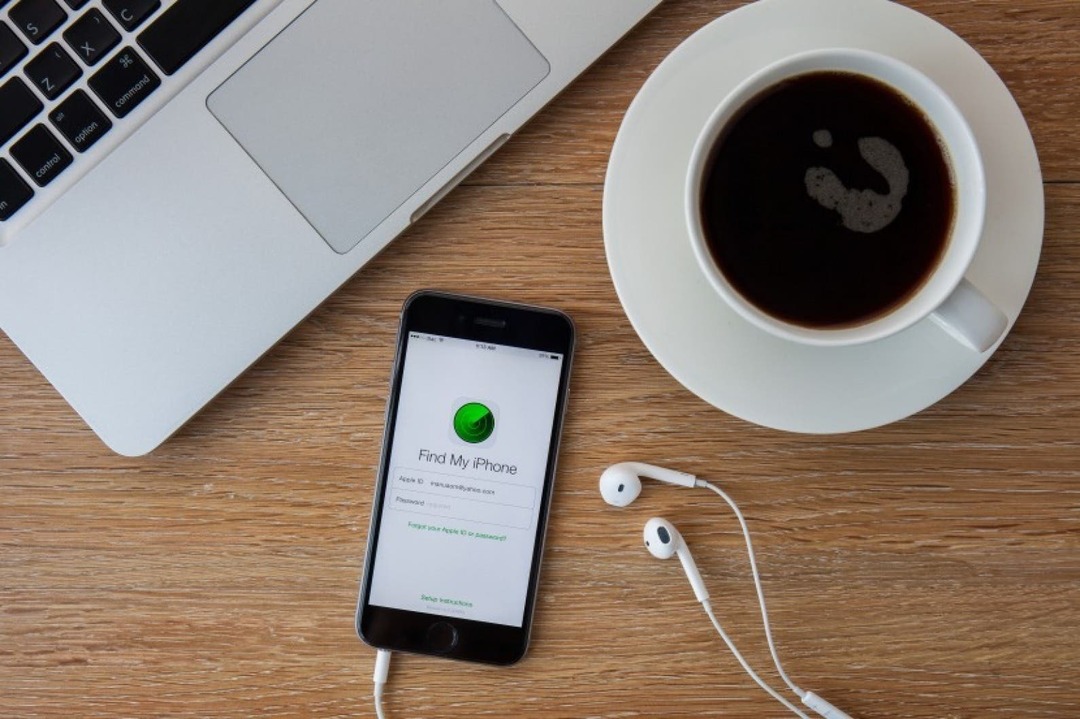
Kredit gambar: aradaphotography / Shutterstock.com
Ini adalah tidak punya otak. Saat Cari Milik Saya dinyalakan untuk iPhone atau iPad, Anda dapat melihat lokasi ponsel atau tablet dari perangkat lain mana pun atau melalui iCloud.com. Meskipun Anda tidak disarankan untuk secara pribadi melacak perangkat Apple yang jatuh ke tangan pencuri, aplikasi Temukan Saya akan memungkinkan Anda menemukan iPhone atau iPad jika hilang. Namun, bukan itu sebabnya disarankan untuk melindungi perangkat Anda dari peretas. Hal hebat tentang Cari Milik Saya adalah jika perangkat Anda dicuri, Anda dapat menghapus perangkat Anda dari jarak jauh sehingga tidak ada informasi pribadi Anda yang dapat dicuri juga.
Cara Mengaktifkan Temukan Saya:
- Buka aplikasi pengaturan.
- Ketuk Anda ID Apple di atas.
- Mengetuk Temukan Saya.
- Mengetuk Temukan iPhone Saya.
- Beralih Temukan iPhone Saya pada.
- Jika Anda memiliki opsi, aktifkan Aktifkan Pencarian Offline, dan Kirim Lokasi Terakhir. Ini memungkinkan iPhone Anda untuk ditemukan dalam beberapa kasus, bahkan jika berada di luar jangkauan sel, mati, atau kehabisan baterai.
Cara Menghapus iPhone yang Dicuri atau Hilang:
- Buka Temukan Sayaaplikasi.
- Ketuk Perangkat tab di bagian bawah layar.
- Ketuk nama iPhone Anda dalam daftar perangkat.
- Gulir ke bawah dan ketuk Hapus Perangkat Ini.
Jaga iPhone Anda Aman dari Peretas: Beralih ke Kode Sandi Perangkat 6-Digit atau Lebih Panjang
Apple telah membuat kode sandi enam digit sebagai default untuk sementara waktu sekarang, tetapi banyak pengguna lebih memilih untuk terus menggunakan kode empat digit atau tanpa kode sama sekali. Meskipun mungkin tampak merepotkan untuk menambahkan dua digit tambahan ke kode sandi Anda, itu sepadan dengan keamanan tambahannya. Kode sandi perangkat Anda harus unik dan sulit ditebak. Tidak seperti 1111 atau 123456! Ada seribu kemungkinan kombinasi empat angka, dan satu juta kemungkinan kombinasi enam. Pilih sesuatu yang acak. Anda akan memasukkannya cukup sering, jadi harus mudah diingat. Jika Anda benar-benar serius ingin memiliki kode sandi yang aman, Anda dapat mempertimbangkan untuk menyetel kode sandi yang lebih panjang dengan angka dan huruf.
Cara Mengubah Kode Sandi Perangkat Anda:
- Buka aplikasi pengaturan.
- Mengetuk ID Wajah (atau Sentuh) & Kode Sandi.
- Jika saat ini Anda memiliki kode sandi, masukkan, lalu pilih Ubah Kode Sandi.
- Saat memilih kode sandi baru, pilih Opsi Kode Sandi dan ketuk Kode Numerik Khusus, atau untuk keamanan yang lebih, Kode Alfanumerik Khusus.
Tidak juga, tapi cukup dekat. Anda dapat mengaktifkan pengaturan yang akan menghapus perangkat Anda setelah sepuluh kali percobaan kode sandi gagal berturut-turut. Saya hanya akan mengaktifkan pengaturan ini jika Anda sangat khawatir tentang beberapa informasi yang Anda miliki di ponsel Anda, dan Anda memiliki pencadangan iCloud otomatis diaktifkan. Orang dengan anak-anak juga harus berhati-hati, karena sepuluh upaya yang gagal akan menghapus semuanya, dan Anda harus memulihkan ponsel dari cadangan. Tapi, ini adalah ukuran keamanan yang fantastis.
Cara Mengaktifkan Hapus Data:
- Buka aplikasi pengaturan.
- Pilih Touch ID (atau Face ID) & Kode Sandi.
- Gulir ke bawah dan aktifkan Hapus Data.
Jauhi Penipuan Phishing & Pop-Up: Berhati-hatilah Saat Online, dalam Pesan & Saat Membuka Email
Cara umum yang dapat dilakukan peretas untuk mengakses iPhone Anda adalah melalui tautan malware dan email penipuan. Anda mengeklik tautan dalam email dan, tanpa sepengetahuan Anda, tautan tersebut menginstal perangkat lunak yang memberi peretas akses ke iPhone Anda. Aturan praktis yang baik adalah hanya membuka sesuatu (tautan, pesan, email) dari sumber yang Anda percayai. Ini berarti:
- Jika Anda menjelajah di web, hanya buka tautan jika Anda tahu ke mana arahnya dan tahu bahwa situs itu sah.
- Jika Anda menerima pesan teks dari nomor yang tidak dikenal, lihat pratinjau pesan untuk melihat apakah itu seseorang yang Anda kenal. Jika pesannya aneh, menanyakan sesuatu, atau berisi tautan atau teks mencurigakan lainnya, hapus saja.
- Jika email berisi buletin yang belum Anda daftarkan, atau jika email tersebut memiliki tautan atau lampiran yang tidak Anda minta, hapuslah. Terkadang akun email teman Anda bisa diretas. Kemudian peretas mengirim email ke semua orang yang mereka miliki alamatnya. Jadi saya akan mengulangi ini: jangan pernah membuka lampiran atau tautan dari email kecuali Anda secara khusus memintanya, meskipun itu dari seseorang yang Anda kenal.
- Saat memasukkan informasi ke situs web, perhatikan untuk memastikan situs web itu sah.
Juga, waspadalah terhadap peretas dan penipu yang menyamar sebagai perusahaan seperti PayPal dan Apple. Saya mendapat email PayPal palsu di masa lalu yang memberi tahu saya bahwa saya telah dikunci dari akun saya dan bahwa saya perlu mengklik di suatu tempat dan masuk. Itu tampak benar-benar sah. Saya mengklik tautan, mulai memasukkan info saya, dan kebetulan melihat URL dan melihat bahwa itu adalah variasi halus dari PayPal dan bukan PayPal itu sendiri. Untungnya, saya menangkapnya tepat waktu. Meskipun saya sudah di internet sejak awal, para peretas itu hampir menangkap saya. Tetap waspada ya teman-teman.
Perlindungan Peretas: Gunakan Layanan Enkripsi End-to-End
Tahukah Anda bahwa peretas dapat memata-matai pesan dan panggilan Anda, melacak lokasi Anda, dan bahkan mencegat kode otentikasi dua faktor jika mereka mengetahui nomor telepon Anda? Sistem Sinyal Nomor 7 adalah bagian dari jaringan global yang menghubungkan ponsel kita. Kumpulan protokol ini memungkinkan penyedia layanan telepon seluler untuk mengirim dan menerima informasi tentang panggilan dan teks sehingga mereka dapat menagih pelanggan mereka dengan benar, tetapi ada harganya. Entitas pemerintah dan peretas dapat mengeksploitasi SS7 untuk memata-matai ponsel siapa pun selama mereka tahu nomor telepon mereka, dan target tidak akan tahu itu terjadi sama sekali.
Meskipun sangat tidak mungkin ada orang yang akan menggunakan SS7 untuk meretas iPhone Anda, ada baiknya untuk mengetahui kemungkinan itu sehingga Anda dapat melindungi privasi Anda. Unduh dan gunakan aplikasi enkripsi ujung ke ujung seperti Sinyal untuk mengirim dan menerima panggilan dan pesan untuk menjaga semua komunikasi Anda tetap pribadi, terutama jika Anda perlu membagikan sesuatu yang penting. Sebagai perlindungan keamanan tambahan, Anda dapat menggunakan jaringan Wi-Fi yang aman daripada operator Anda untuk mengirim dan menerima panggilan dan pesan.
Jaga Keamanan Akun iCloud Anda: Ubah Kata Sandi ID Apple Anda Secara Teratur
Seperti disebutkan di atas, tetapi perlu dikatakan berulang kali: ID Apple Anda sangat penting untuk keamanan keseluruhan iPhone Anda. Ini adalah satu kata sandi untuk mengatur semuanya. Jika ID Apple Anda disusupi, peretas akan memiliki akses ke iCloud Anda, gantungan kunci iCloud Anda, segalanya milik Anda. Mengubah kata sandi ID Apple Anda secara teratur menambah tingkat keamanan tambahan: ini memastikan bahwa bahkan jika seorang peretas mengetahui kata sandi Anda, itu tidak akan berlaku lama. Saya sarankan membuat kata sandi ID Apple baru setiap enam bulan. Jika autentikasi dua faktor diaktifkan, Anda dapat mengubah kata sandi ID Apple langsung di perangkat Anda. Untuk melakukannya:
- Buka Pengaturan aplikasi.
- Ketuk Anda ID Apple di atas.
- Pilih Kata Sandi & Keamanan.
- Mengetuk Ganti kata sandi.
- Anda akan diminta untuk memasukkan Kode Sandi iPhone.
Aplikasi Peretasan untuk iPhone: Jauhkan Perangkat Anda dari Aplikasi Pelacakan
Ada sekelompok pengembang aplikasi yang terus bekerja untuk mengembangkan aplikasi peretasan untuk dijual kepada publik. Mereka biasanya menyamar sebagai aplikasi dengan set fitur yang berbeda; Anda mengunduhnya secara gratis, dan ia mulai melakukan hal-hal di balik layar yang tidak Anda inginkan. iPhone tidak perlu di-jailbreak agar ini berfungsi; meskipun jauh lebih mudah untuk menginstal aplikasi mata-mata di ponsel yang sudah di-jailbreak, Anda juga dapat menggunakannya di perangkat dengan pengaturan pabrik. App Store Apple selalu mencari aplikasi terlarang ini, tetapi mereka dapat menyelinap melalui celah. Cobalah untuk menggunakan aplikasi dari perusahaan terkemuka dengan banyak ulasan, dan hanya aplikasi yang telah diperbarui baru-baru ini.

Kredit gambar: Fotografi Dampak / Shutterstock.com
Wi-Fi publik adalah salah satu cara termudah untuk diretas karena jaringan pada dasarnya kurang aman. Untuk membayar tagihan, masuk ke akun, dan aktivitas pribadi lainnya, sangat disarankan Anda menggunakan jaringan Wi-Fi tertutup, seperti yang telah Anda siapkan di rumah. Banyak orang perlu menggunakan Wi-Fi publik karena mereka melakukan sebagian besar pekerjaan mereka di kafe. Jika itu Anda, pertimbangkan untuk menggunakan a Jaringan Pribadi Virtual (VPN), yang akan membuat jaring keamanan pribadi di sekitar aktivitas internet Anda.
Hentikan Pencurian Data iPhone: Hanya Gunakan Stasiun Pengisian Daya Tepercaya
Dalam beberapa tahun terakhir, Anda mungkin telah memperhatikan stasiun pengisian bermunculan di bandara, kafe, dan tempat umum lainnya. Meskipun stasiun-stasiun ini dirancang agar nyaman bagi kehidupan modern kita, stasiun-stasiun ini tidak dijamin aman. Kabel petir berfungsi untuk mentransmisikan data serta mengisi daya, jadi peretas yang cerdik akan membuat kesalahan "port pengisian daya" di tempat umum yang, selain memasok daya, mencoba mengakses iPhone Anda data. Terlebih lagi, setelah iPhone Anda dipasangkan melalui kabel pengisi daya ke a jus-jacking stasiun pengisian daya, perangkat Anda dapat diakses secara nirkabel kapan saja tanpa sepengetahuan Anda, selama peretas berada dalam jangkauan jaringan nirkabel Anda. Cara termudah untuk mengatasinya adalah dengan membawa baterai kecil untuk mengisi daya perangkat Anda saat hampir habis. Dengan begitu, semuanya terisi daya di rumah, dan Anda memiliki daya ekstra saat bepergian. Anda juga dapat membeli kabel pengisi daya pemblokiran data untuk digunakan saat bepergian, meskipun saya belum dapat menemukan yang bersertifikat Apple. Jika Anda menemukan satu, silakan link ke dalam komentar! Sebagai opsi ketiga, nyalakan iPhone Anda Layar kunci dan kemudian jangan gunakan telepon saat sedang mengisi daya di stasiun umum; dengan cara ini, data Anda diamankan saat perangkat Anda mengisi daya.
Jaga iPhone Anda Aman: Cara Menonaktifkan Siri di Layar Terkunci Anda
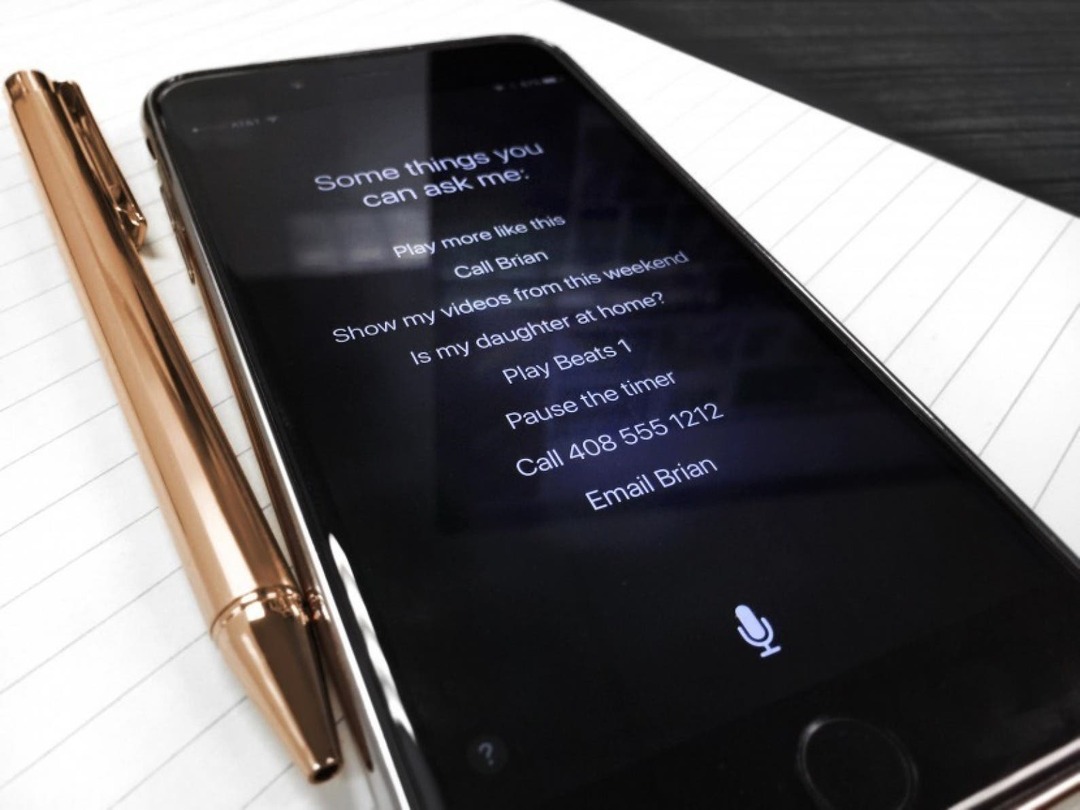
Kredit gambar: Lacey Williams / Unsplash.com
Saya ragu untuk menyertakan penonaktifan Siri di layar Kunci Anda. Sebagian karena itu adalah fitur yang sering saya gunakan dan karena itu tidak akan mati sendiri, sebagian karena lebih dari jangka panjang bahwa seseorang akan meretas iPhone Anda dengan Siri. Namun, selama bertahun-tahun, ada beberapa contoh seseorang yang dapat mengakses informasi pribadi dengan menggunakan Siri dan menemukan celah dalam keamanan iPhone. Tentu saja, setiap kali salah satu celah ini ditemukan, Apple memperbaikinya di pembaruan berikutnya. Tetapi jika Anda khawatir dengan seseorang yang melewati layar Kunci iPhone Anda, itu adalah tindakan akhir yang baik untuk diterapkan.
Jika Anda lebih khawatir tentang peretasan jarak jauh, tip ini tidak akan terlalu berarti bagi Anda. Tetapi jika Anda khawatir seseorang mengangkat telepon Anda dan menemukan jalan masuk, mematikan Siri di layar Terkunci Anda adalah cara untuk memastikan mereka memerlukan kode sandi Anda untuk masuk.
Cara Menonaktifkan Siri di Layar Kunci Anda:
- Buka aplikasi pengaturan.
- Pilih Siri & Cari.
- Matikan Izinkan Siri Saat Terkunci.
Untuk tutorial lebih lanjut tentang cara menggunakan iPhone dan perangkat Apple lainnya, lihat gratis kami Tip Hari Ini.
Kredit Gambar Teratas: REDPIXEL.PL / Shutterstock.com